0x80070004-0x3000D, installazione non riuscita durante l'operazione MIGRATE_DATA
Alcuni utenti di PC potrebbero riscontrare l' errore 0x80070004 – 0x3000D(error 0x80070004 – 0x3000D) quando tentano di eseguire l' aggiornamento da Windows 7/8.1/10 all'ultima versione di Windows 10 utilizzando lo strumento di creazione multimediale(Media Creation Tool) con l'opzione impostata su Mantieni app e file installati(Keep installed apps and files) . Questo post ha lo scopo di aiutare gli utenti che stanno riscontrando questo problema, con soluzioni che possono provare a risolvere correttamente il problema.
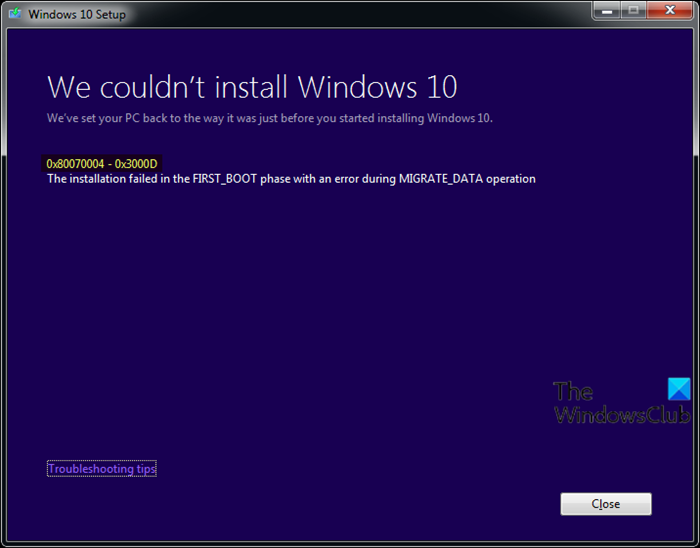
Quando incontri questo problema. riceverai il seguente messaggio di errore completo;
Windows 10 Setup
We couldn’t install Windows 10
We’ve set your PC back to the way it was just before you started installing Windows 10.0x80070004 – 0x3000D
The installation failed in the FIRST_BOOT phase with an error during MIGRATE_DATA operation
Quando si verifica questo errore, l'installazione si interromperà a una determinata percentuale e fallirà ripetutamente ogni volta che si tenta. Maggior parte
Errore di installazione dell'aggiornamento di Windows(Upgrade) 10 0x80070004 – 0x3000D
Se ti trovi di fronte a questo problema, puoi provare le nostre soluzioni consigliate di seguito senza un ordine particolare e vedere se ciò aiuta a risolvere il problema.
- Modifica nome computer(Change Computer Name) (se applicabile)
- Verificare la posizione della cartella Utenti e lo stato dei profili utente(User Profiles)
- Crea un nuovo account amministratore
- Elimina il file denominato TODO
- Crea(Create) o modifica(Modify) la chiave di registro di AllowOSUpgrade
- Scarica direttamente l' ISO di (ISO)Windows 10
- Installazione pulita Windows 10.
Diamo un'occhiata alla descrizione del processo coinvolto in ciascuna delle soluzioni elencate.
1] Modifica nome computer(Change Computer Name) (se applicabile)
Se uno dei seguenti è il nome del tuo computer, è molto probabile che si verifichi l' errore 0x80070004 – 0x3000D(error 0x80070004 – 0x3000D) durante l'aggiornamento del computer a Windows 10 :
- Sistema (o SISTEMA)
- LOCALE
- SE STESSO
- Rete
Questi sono nomi riservati e non devono essere utilizzati per Nome computer . Quindi(Hence) è necessario modificare il nome del computer nel PC Windows da cui si esegue l'aggiornamento.
Se non riesci ancora ad eseguire l'aggiornamento dopo queste modifiche, puoi provare la soluzione successiva.
2] Verificare(Verify) la posizione della cartella Utenti e lo stato dei profili utente(User Profiles)
È possibile che la directory Utenti(Users) sia stata spostata o riposizionata e il programma di installazione di Windows 10 non sia riuscito a trovare i profili utente in %systemdrive%, ovvero dove è installato il sistema operativo corrente. Questo caso è applicabile sia a Windows 7 che a Windows 8 .
Se hai apportato modifiche o spostato le cartelle di "Utenti", " Dati programma(Program) " o " File di programma(Program) " o i profili utente del sistema operativo sono stati danneggiati, potresti riscontrare questo problema. Quindi(Hence) , prima di eseguire l'aggiornamento a Windows 10 , è necessario reinstallare o ripristinare/riparare il sistema operativo corrente.
Tuttavia, se non hai spostato nessuna delle tue cartelle, è probabile che i tuoi profili utente siano danneggiati. Quindi, invece di reinstallare Windows , puoi verificare se il tuo computer ha un profilo utente corrotto. Ecco come:
- Premi il Windows key + R per richiamare la finestra di dialogo Esegui.
- Nella finestra di dialogo Esegui, digita
sysdm.cple premi Invio(Enter) per aprire Proprietà di (Properties)sistema(System) . - Nella scheda Avanzate( Advanced ) , fai clic sul pulsante Impostazioni(Settings ) disponibile nella sezione Profili utente(User Profiles ) .
- Prendi nota di tutti gli account che hai su un foglio, quindi esci dal tuo account utente corrente e prova ad accedere agli account che hai sul tuo computer.
- Se ricevi un errore durante l'accesso a uno qualsiasi degli account, torna a Profili utente(User Profiles) ed elimina quell'account.
Una volta terminato, prova a eseguire nuovamente l'installazione dell'aggiornamento. Se il problema persiste, continuare con la soluzione successiva.
3] Crea(Create) un nuovo account amministratore(Administrator)
Questa soluzione richiede semplicemente di creare un nuovo account amministratore o abilitare l'account amministratore integrato(enable the inbuilt administrator account) , quindi accedere a tale account ed eseguire l' installazione dell'aggiornamento di Windows 10 da lì.(Windows 10)
4] Elimina il file denominato TODO
Se per caso hai il programma Orbx(Orbx) ( Microsoft Flight Simulator ) installato sul tuo computer, devi eliminare il file TODO dalla cartella Orbx.
Fare quanto segue:
- Aprire Esplora file(File Explorer) o Esplora risorse(Windows Explorer) e configurare Windows 7/8 per visualizzare i file del sistema operativo protetti .
- Passare alla seguente directory:
C:\Users\UserName\AppData\Roaming\Microsoft\Windows\Start Menu\Programs\Orbx
Nel percorso precedente, C è l'unità in cui è installato Windows 7/8UserName è il nome dell'account.
- Nella cartella ORBX , controlla se è presente un file chiamato Todo . Se il file esiste, elimina il file.
- Riavvia il computer.
Riprova l' installazione dell'aggiornamento di Windows 10 . Il processo dovrebbe essere completato senza errori. In caso contrario, procedere con la soluzione successiva.
5] Crea(Create) o modifica(Modify) la chiave di registro di AllowOSUpgrade
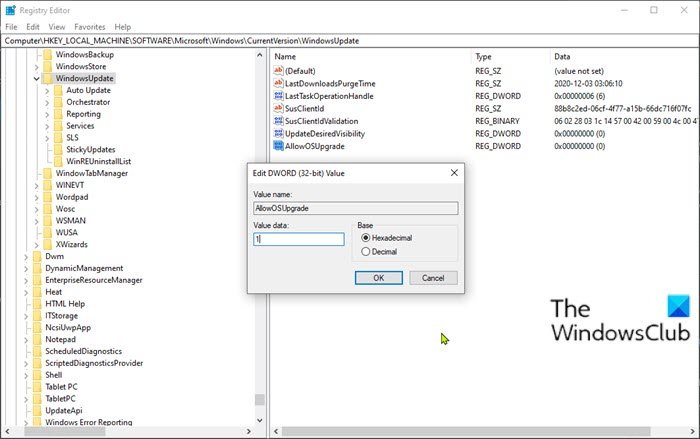
Poiché si tratta di un'operazione del registro, si consiglia di eseguire il backup del registro(back up the registry) o di creare un punto di ripristino del sistema come misure precauzionali necessarie. Una volta fatto, puoi procedere come segue:
- Premi il Windows key + R per richiamare la finestra di dialogo Esegui.
- Nella finestra di dialogo Esegui, digita
regedite premi Invio per aprire l'Editor del Registro(open Registry Editor) di sistema . - Navigare o passare al percorso della chiave di registro di seguito:
HKEY_LOCAL_MACHINE\SOFTWARE\Microsoft\Windows\CurrentVersion\WindowsUpdate- Nella posizione, nel riquadro di destra, fare doppio clic sulla voce AllowOSUpgrade per modificarne le proprietà.
Se la chiave non è disponibile, fare clic con il pulsante destro del mouse sullo spazio vuoto nel riquadro di destra e quindi selezionare Nuovo(New) > Valore DWORD (32 bit)(DWORD (32-bit) Value) . Rinomina il nome del valore come AllowOSUpgrade e premi Invio.
- Fare doppio clic(Double-click) sulla voce appena creata per modificarne le proprietà.
- Immettere 1 nel campo Dati valore.
- Fare clic su OK per salvare le modifiche.
- Riavvia il tuo computer.
All'avvio, riprovare l' installazione dell'aggiornamento di Windows 10 . Se il problema è ancora irrisolto, provare la soluzione successiva.
6] Scarica direttamente l' ISO di (ISO)Windows 10
È possibile che per qualche motivo, l'utilizzo dello strumento di creazione multimediale(Media Creation) , noto anche come Assistente Windows Update,(Windows Update Assistant) possa causare questo problema. In tal caso, puoi scaricare direttamente il file immagine ISO di Windows 10 dal sito Web di Microsoft . Dopo aver scaricato l' ISO in una posizione (preferibilmente il desktop) sul dispositivo, fare doppio clic sull'immagine ISO per montarla come unità virtuale,(double-click the ISO image to mount it as a virtual drive) quindi fare doppio clic sul file setup.exe per avviare il processo di aggiornamento sul posto.
Nota(Note) : se stai tentando l'aggiornamento da Windows 7 , avrai bisogno di un software di unità virtuale di terze parti(third-party virtual drive software) per montare l'immagine ISO.
7] Installazione pulita di Windows 10
Se tutto fallisce, puoi pulire l'installazione di Windows 10(clean install Windows 10) sul dispositivo.
Codici di errore simili:(Similar Error Codes:)
- Codice di errore 8007001F – 0x3000D
- Codice di errore 800704B8 – 0x3001A(Error Code 800704B8 – 0x3001A)
- Codice di errore 0xC1900101 – 0x30018
- Codice di errore 0x800707E7 – 0x3000D(Error Code 0x800707E7 – 0x3000D) .
Spero questo sia di aiuto!
Related posts
Fix Errori 0xc1900200-0x20008, 0xc1900202-0x20008 in Windows 10
Windows 10 Media Creation Tool: Create Installation Media
Windows 10 Media Creation Tool: Problem Esecuzione di questo strumento, Avvio dell'installazione
Fix Windows Update Error 0x80073712 su Windows 11/10
Fix Installazione di Windows 10, Update or Upgrade Errori falliti
Come prenotare il tuo aggiornamento gratuito a Windows 10
Errore Windows 10 - Modern Setup Host ha smesso di funzionare
Remove Precedente Windows Installazioni dopo un aggiornamento Windows 10
Fix Windows 10 Upgrade Install error 0x8007042B - 0x2000D
Come eseguire Pre-Upgrade Validation Check in Windows 10
0x800707E7 - 0x3000D, l'installazione non è riuscita in FIRST_BOOT phase
IRP_NO_MORE_STACK_LOCATIONS Windows 10 Upgrade error
Please inserto i supporti di memorizzazione esterni e press OK
È necessario riavviare il PC per terminare l'installazione di un firmware update
Fix Windows Upgrade error 0x800705AA su Windows 10
Come aggiornare da Windows 7 a Windows 10 senza perdere dati
Fix Windows 10 Upgrade error 0xc1900200 o 0xC1900202
Fix Windows 10 Upgrade error 0x8007042B - 0x4000D
Fix Windows Upgrade Error 0XC1900404 e 0xc1900405
Il computer ha iniziato a utilizzare il supporto Windows installation
